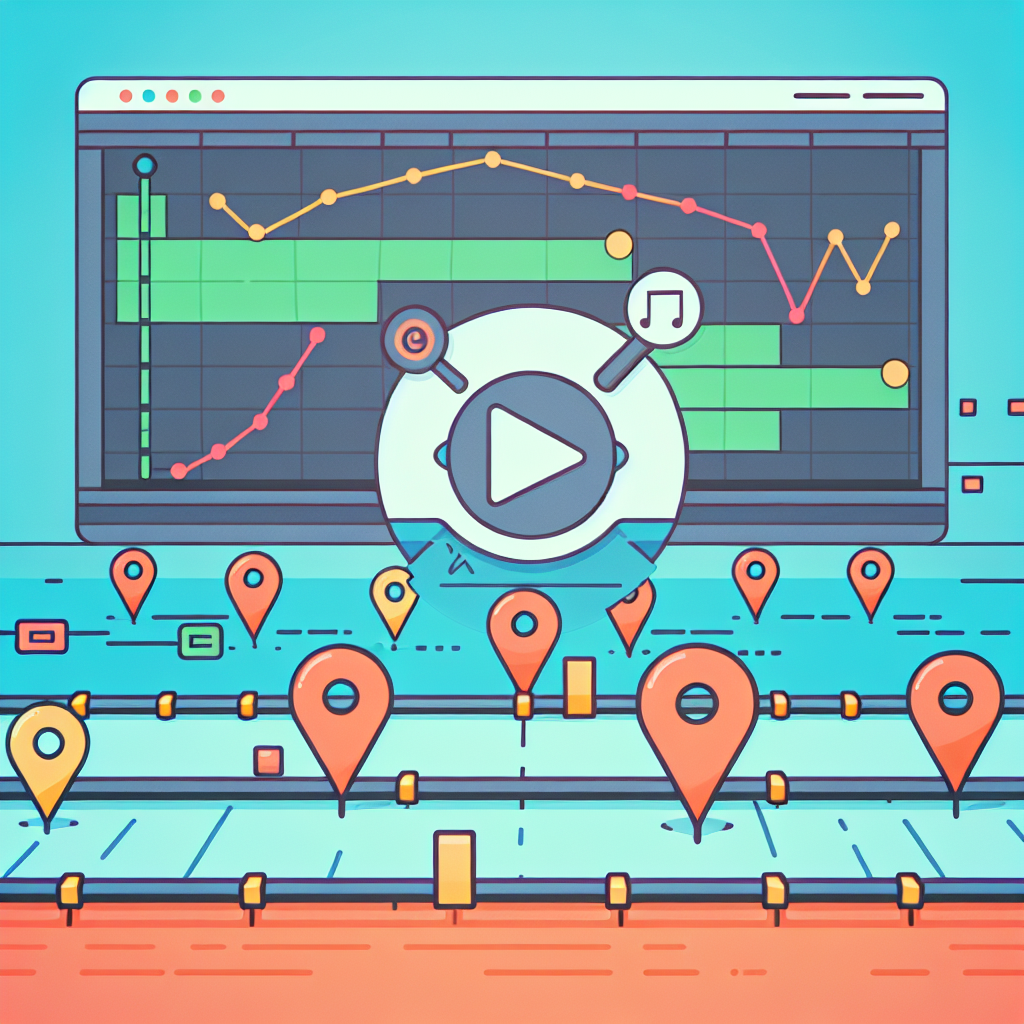Adobe Premiere Proにおけるキーフレームの打ち方
動画編集を始めたばかりのあなたにとって、Adobe Premiere Proはそのパワフルな機能で魅力的ですが、同時に難しさも感じるかもしれません。特にキーフレームの使い方は、アニメーションやエフェクトを駆使する上で非常に重要です。この記事では、初心者の方でも理解できるように、キーフレームの基本から応用までを明るく楽しく解説していきます!
キーフレームの基本を理解する
キーフレームとは何か?
キーフレームとは、アニメーションやエフェクトの開始と終了のポイントを示す重要なフレームのことです。これを使うことで、動きや変化をスムーズに表現できます。例えば、オブジェクトの位置や透明度を時間の経過とともに変化させることが可能です。
キーフレームの基本操作方法
Adobe Premiere Proでキーフレームを打つのはとても簡単です。まず、対象のクリップを選択し、エフェクトコントロールパネルを開きます。次に、変更したいプロパティの左側にあるストップウォッチアイコンをクリックするだけで、キーフレームを追加できます。

アニメーションやエフェクトの作成
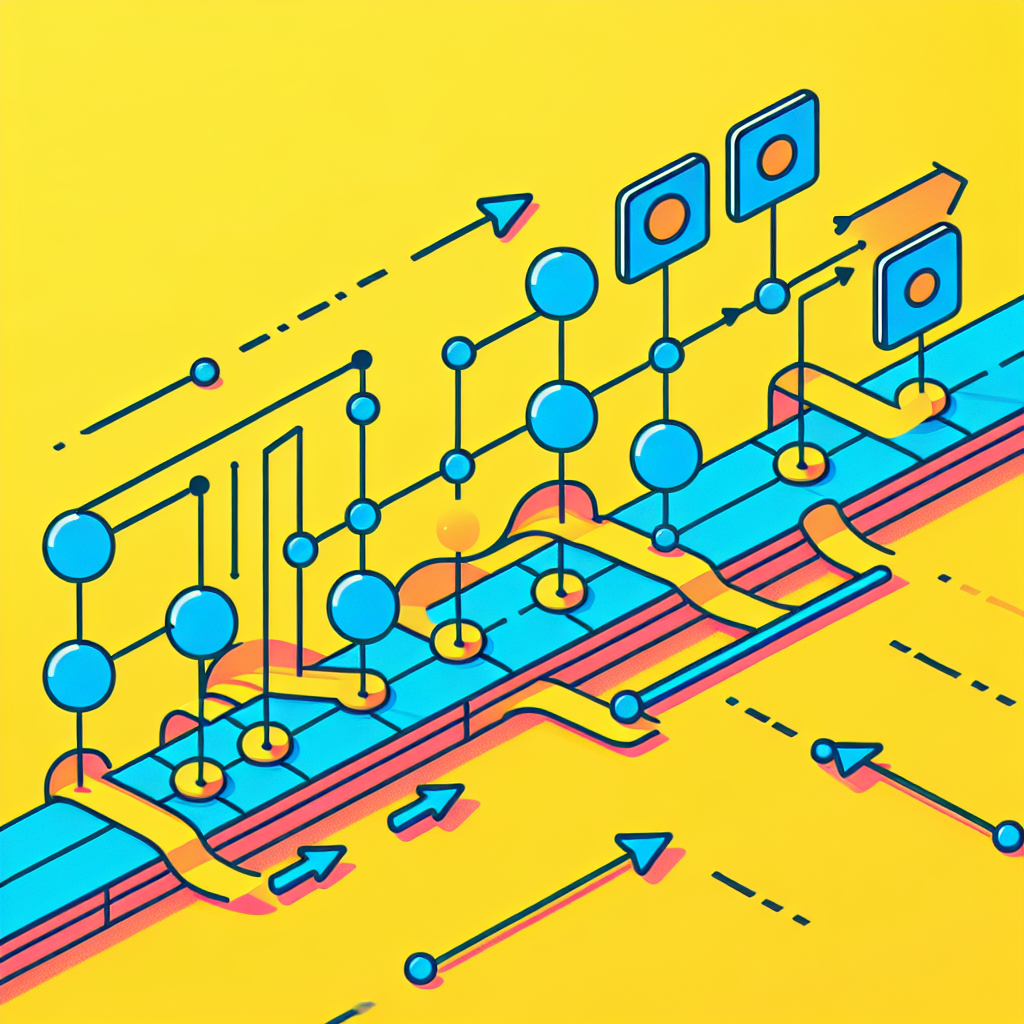
キーフレームを使ったアニメーションの基本
キーフレームを活用すれば、簡単にアニメーションを作成できます。例えば、オブジェクトの位置を最初のキーフレームで設定し、次のキーフレームで移動先を設定することで、滑らかな動きを実現できます。これにより、視聴者の目を引く魅力的な動画が作れます。
エフェクトを適用する手順
エフェクトを適用する際も、キーフレームは大活躍です。エフェクトコントロールパネルでエフェクトを選び、必要に応じてキーフレームを設定することで、時間に応じた変化を加えることができます。これにより、動画に深みが出て、視聴者を惹きつけることができます。
キーフレームのタイミングと間隔の調整
キーフレームの配置方法
キーフレームの配置は、アニメーションの流れを決定する重要な要素です。キーフレームを適切に配置することで、動きの速さやスムーズさを調整できます。例えば、キーフレームの間隔を狭くすると速い動きに、広くすると遅い動きになります。
自然な動きを得るためのタイミング調整
自然な動きを得るためには、キーフレームのタイミングを細かく調整することが大切です。動きが急すぎたり、遅すぎたりすると、違和感が生まれます。視聴者が心地よく感じるように、動きのリズムを意識して調整してみましょう。
特定のエフェクトにおけるキーフレームの応用

ズームイン・ズームアウトのキーフレーム設定
ズームインやズームアウトのエフェクトを加える際にも、キーフレームが役立ちます。最初のキーフレームでオブジェクトのサイズを設定し、次のキーフレームでサイズを変更することで、視覚的にインパクトのある演出が可能です。
フェードイン・フェードアウトの実践方法
フェードインやフェードアウトを行う際も、キーフレームを使えば簡単です。透明度を設定することで、オブジェクトが徐々に現れたり消えたりする効果を得られます。これにより、動画に感情的な深みを加えることができるのです。
トラブルシューティング
キーフレームが思ったように動作しない場合の対処法
キーフレームが思ったように動作しない場合は、まず配置を確認しましょう。キーフレームの間隔やタイミングが適切でないと、期待する動きになりません。また、エフェクトの設定も見直してみると良いでしょう。
よくある問題とその解決策
動画編集中によくある問題には、キーフレームが反応しない、動きがカクカクするなどがあります。これらの問題は、ソフトウェアの再起動やキャッシュのクリアで解決することが多いです。ぜひ試してみてください!
まとめ
キーフレーム利用のポイントと活用方法
キーフレームは、Adobe Premiere Proを使った動画編集において非常に重要な要素です。基本を理解し、アニメーションやエフェクトに応用することで、あなたの動画が一気にプロフェッショナルな仕上がりになります。ぜひ、実際に手を動かして試してみてください!

| エフェクト | キーフレーム設定 | 効果 |
|---|---|---|
| ズームイン | 開始サイズ、終了サイズ | 視覚的インパクト |
| フェードイン | 開始透明度、終了透明度 | 感情的な演出 |
動画編集の世界は奥が深いですが、Adobe Premiere Proを使えば無限の可能性が広がります。まずはキーフレームから始めて、楽しい動画制作の旅をスタートしましょう!